局域网内XP电脑双网卡共享上网设置
局域网内XP电脑双网卡共享上网设置怎么实现呢!其实这也没什么难度!下面由小编给你做出详细的局域网内XP电脑双网卡共享上网设置介绍!希望对你有帮助!
局域网内XP电脑双网卡共享上网设置:
共享设置一、局域网内多于两台PC,Internet接入方式为宽带接入
网关主机装有两个网卡,其中网卡A1通过ADSL、Cable Modem或以太网口(多出现在宽带住宅小区、智能商业大厦和校园网)等宽带方式接入Internet,网卡A2跟集线器或交换机相连,与PC1和PC2 处于同一局域网内。PC1和PC2各装有一个网卡跟集线器或交换机相连,在局域网内,通过共享网关主机的Internet 连接来上网。如果局域网内增加了PC,只需把新PC接到集线器或交换机就可上网。
1.网络结构图如下
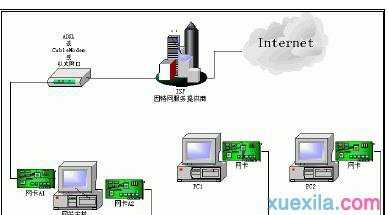
2.网关主机的设置
操作系统是Windows XP,"开始"->"控制面板"->"网络和Internet连接"->"网络连接",就会看到两个网卡的连接图标。
"Local Area Connection 1"即网卡A1,与Internet连接;
"Local Area Connection 2"即网卡A2,联于局域网。
"Local Area Connection 1"的TCP/IP设置应视不同的宽带接入方式而不同,可以是自动获取IP地址和DNS,也可以配固定IP地址和DNS(由ISP提供给你的),用户应按ISP提供的使用说明来配置,这里不作详述了。
下面我们就要把这个Internet连接共享出来,右击"Local Area Connection 1"->"属性"->"高级",把"Internet连接防火墙"和"Internet连接共享"的三项钩选,
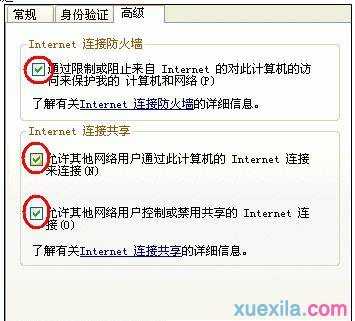
按"确定",此时会出现一对话框提示会改变另一网卡的TCP/IP设置,按"Yes"。

这样共享就启用,网卡图标变成这个样子。
3.局域网内PC1的配置
操作系统可以是任何网络操作系统,除了Windows系列,还可以是Linux或Unix。只要设置网卡的IP地址、子网掩码、默认网关和DNS。IP地 址设为与网关主机网卡A2处于同一子网的地址,但不能重复,子网掩码跟网关主机网卡A2的一样,默认网关和DNS设为网关主机的网卡A2的IP地址。如果 是Windows XP系统,可按下图设置。
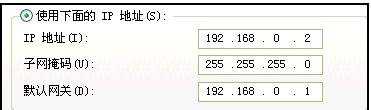
确定后,打开IE就可以上网了,当然前提是网关主机已经连接上Internet。
4.局域网内PC2的配置
PC2的设置跟PC1基本相同,只是IP地址不同,如上例PC1的IP地址是192.168.0.2,那么PC2的IP地址就可以设为192.168.0.3,只要是本子网内没用过的IP地址就行了。
5.网关主机内的防火墙设置
假如网关主机开启了远程桌面的功能,同时又开启了防火墙,Internet上的其他在线用户是不能远程登录你的系统的,但如果你希望一位专家远程登录到本 局域网内的任何一台PC(包括网关主机,这台PC要具备远程桌面的功能),帮自己解决难题呢,那就按以下操作吧:(以刚才的网关主机为例子说明)右 击"Local Area Connection 1"->"属性"->"高级"->"设置",钩选"远程桌面",输入要被专家登陆的机器的IP地址或计算机名,按三次"确定"完成,专 家就可透过防火墙登陆到本局域网内的任何一台PC。
同样的方法,可以控制局域网的Web服务或FTP服务等是否可以对外开放,只要像刚才那样钩选不同的服务即可。
共享设置二、局域网内只有两台PC,Internet接入方式为普通电话拨号
1.网络结构图如下
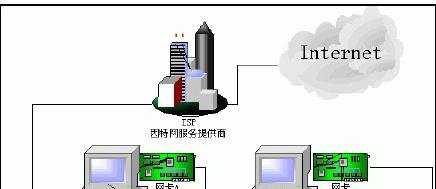
说明:网关主机跟一个普通的与电话线相连的Modem连接,还装有一个网卡。PC1也装有一个网卡,两个网卡用交叉线相连(网上有许多介绍交叉线做法的文章),构成最简单的局域网,PC1共享网关主机的Internet 连接来上网。这种网络结构是不适合扩展的。
2.网关主机的设置
操作系统是Windows XP。绝大多数的Modem会被系统自动识别并安装驱动,下面我们就来建一个新的拨号连接:"开始"->"控制面板"->"网络和 Internet连接"->"网络连接"->"创建一个新的连接"->"下一步"->"连接到Internet"->"下 一步"->"手动设置我的连接"->"下一步"->"用拨号调制解调器连接"->"下一步"->输入ISP名称:中国电信 96169 ->"下一步" ->输入拨号的电话号码,如96169->"下一步"->输入用户名和密码->"下一步"->"完成"。网络连接中多了一 个拨号的图标。 要共享这个Internet连接只要右击拨号图标->"属性"->"高级",以后的设置就跟案例一里所说的一样了,包 括跟局域网相连的那个网卡的设置。
3.局域网内PC的配置
跟案例一中的PC1的设置一样.防火墙的设置如上所述。只要网关主机拨号上网后,这个小型局域网共享上网的模式即可运作起来。